Vom Funktionsumfang bieten die Geräte von PocketBook zweifelsohne das Meiste fürs Geld. Der eine oder andere könnte sich durch den großen Funktionsumfang schier erschlagen fühlen. Mit diesen Tipps versuche ich, ein wenig Licht ins Dunkel zu bringen.
Inhaltsverzeichnis
- 1 Zusätzliche Schriften installieren
- 2 Buchcover im Schlafmodus anzeigen
- 3 Eigenes Bild im Schlafmodus anzeigen
- 4 Gerät beim Anschluss an den PC automatisch verbinden
- 5 Beleuchtung per Tastendruck ein- und ausschalten
- 6 E-Books aus der Ferne aufs Gerät laden
- 7 Uhrzeit und Akkustand beim Lesen permanent anzeigen
- 8 Das aktuelle Datum im Blick
- 9 Schnell zur gewünschten Seite blättern
- 10 Seitenzahlen im E-Book ausblenden
- 11 Strom sparen
- 12 Screenshot erstellen
- 13 Nicht benutze Apps ausblenden
- 14 Einstellungen sperren
- 15 Cool Reader als alternative Leseapp installieren
Zusätzliche Schriften installieren
Einer der großen Vorteile der eReader von PocketBook gegenüber den Kindles und Tolinos ist es, zusätzliche Schriften ohne Verrenkungen installieren zu können. Einzige Bedingung: Die Schriften müssen im TrueType-Format (*.TFF) vorliegen. Falls die Wunschschriftart nur im OpenType-Format vorliegt, kann sie mit einem Onlinekonverter umgewandelt werden. Und damit die Lesesoftware verschiedene Schriftschnitte einwandfrei erkennt (ab Firmware 5.12) müssen die Dateinamen folgender Konvention entsprechen:
| Dateiname | Darstellung |
|---|---|
| schriftname-regular.ttf | normal |
| schriftname-italic.ttf | kursiv |
| schriftname-bold.ttf | fett |
| schriftname-bolditalic.ttf | fett und kursiv |
Damit die Schriftart im E-Book ausgewählt werden kann, muss sie in den geschützten Ordner »system/fonts« kopiert werden. Wenn der Ordner im Explorer nicht angezeigt wird, muss er erst über »Ansicht > Ausgeblendete Elemente« sichtbar gemacht werden.
Meine derzeitigen Lieblingsschriften sind: Amaranth, Bookerly, Lexia DaMA und Museo 500.
Buchcover im Schlafmodus anzeigen
Wenn der eReader ausgeschaltet ist, zeigen die PocketBooks standardmäßig ein Bild eines schlafenden eReaders an und im Hintergrund etwas abgeschwächt wird die aktuelle Seite angezeigt. Wer lieber das Buchcover sehen möchte, kann dies in den Einstellungen unter »Persönliche Einstellungen > Logo im ausgeschalteten Zustand« ändern.
Eigenes Bild im Schlafmodus anzeigen
Wer lieber ein eigenes Bild im Schlafmodus anzeigen möchte, kann dies ebenso über Einstellungen erledigen. Voraussetzung dafür ist ein eigenes Bild, das in einem beliebigen Ordner liegen kann. Damit das Bild bildschirmfüllend angezeigt wird, muss dessen Abmessungen der Displayauflösung des Readers entsprechen.
Im Artikel Eigenen Bildschirmschoner für eReader erstellen habe ich beschrieben, wie ein eigenes Bild aus einem Foto erstellt werden kann.
| Gerät | Displayauflösung | Bildabmessungen |
|---|---|---|
| PocketBook Aqua, Basic, Basic 2, Basic Touch, Touch, Mini | 167 ppi | 600 × 800 px |
| PocketBook Touch Lux, Touch Lux 2–5, Sense, Ultra | 212 ppi | 758 × 1024 px |
| PocketBook Inkpad, Inkpad 2 | 250 ppi | 1200 × 1600 px |
| PocketBook Touch HD 1–3 | 300 ppi | 1072 × 1448 px |
| PocketBook Era, Era Color | 300 ppi | 1264 × 1680 px |
| PocketBook Inkpad 3, 3 Pro, 4, Color 1–3 | 300 ppi | 1404 × 1872 px |
| PocketBook Inkpad Lite | 150 ppi | 825 × 1200 px |
| PocketBook Inkpad X | 227 ppi | 1404 × 1872 px |
Das Bild kann in den Formaten BMP, JPG, PNG und TIF gespeichert sein. Um das Bild als Bildschirmschoner einzustellen, ist folgendermaßen vorzugehen:
- Reader mit dem PC verbinden
- Bild in den angegebenen Ordner kopieren
- Gerät vom PC trennen
- über die beiden Striche auf der unteren Seite der Startseite die »Galerie« aufrufen
- Bild auswählen
- Aufs Bild tippen, damit die obere Leiste angezeigt wird
- rechts oben aufs Menü (drei Striche) tippen
- »Logo im ausgeschalteten Zustand« antippen
- Fertig
Wer keine eigenen Bilder hat, kann sich hier welche herunterladen.
Gerät beim Anschluss an den PC automatisch verbinden
Standardmäßig erfolgt beim Anschließen des Gerätes an den PC eine Abfrage, ob das Gerät mit dem PC verbunden oder nur geladen werden soll. Wer den Reader überwiegend per PC befüllt, kann in den Einstellungen über »Wartung > USB-Modus« einstellen, dass sich der Reader beim Anschließen an den PC direkt verbinden soll (»PC-Anschluss«).
Beleuchtung per Tastendruck ein- und ausschalten
Um die Beleuchtung beim Touch Lux 1 bis 3 und dem Ultra mit den Blättertasten unterhalb des Bildschirms ein- und auszuschalten, reicht es aus, die Menütaste rechts unten länger gedrückt zu halten.
Bei Geräten ohne Menütaste lässt sich die Beleuchtung per »Persönlichen Einstellungen > Tastenkonfigurationen > Allgemeine Tasten« auf den Einschalter legen. »Beim ersten Punkt kurzes Drücken An/AUS«schaltet das Gerät dann nach einem kurzen Drücken des Einschalters das Licht an oder aus, ein längeres Drücken der Taste schaltet das Gerät komplett ab.
E-Books aus der Ferne aufs Gerät laden
Für das Beladen von E-Books aus der Ferne (z. B. für die Eltern, Großeltern oder Onkels und Tanten) gibt es verschiedene Möglichkeiten.
Eine ist das Senden der E-Books per E-Mail über die Send-To-PocketBook-Funktion. Dazu muss über den Reader einmalig ein Account bei PocketBook angelegt werden, bei dem das Gerät eine eigene E-Mail-Adresse bekommt. Die Einstellung dazu befindet sich in »Einstellungen > Konten und Synchronisation > Sent-To-PocketBook«. Werden
E-Books als Mailanhang künftig an diese Adresse gesendet, landen sie bei bestehender WLAN-Verbindung auf dem Gerät. Aber Obacht: Die erste E-Mail von der eigenen E-Mail-Adresse muss zunächst freigeschaltet werden, damit nicht jeder E-Books an dieses Gerät senden kann.
Eine weitere Möglichkeit ist das Synchronisieren von E-Books per Dropbox. Dazu ist ein Account bei Dropbox notwendig, der in den Einstellungen unter »Konten und Synchronisation > Dropbox« mit dem Gerät verknüpft wird. Im Zuge dessen wird in der Dropbox im Ordner »Apps« ein Unterordner namens »Dropbox PocketBook« angelegt,
dessen Inhalt mit Reader abgeglichen wird. Alle E-Books, die künftig dort hineingeladen werden, landen auch auf dem Reader. Eine evtl. vorhandene Ordnerstruktur wird auch auf das Gerät übernommen.
er einfach als Verzeichnis verbunden werden.
Auch hier gibts etwas zu beachten: E-Books, die aus dem Ordner in der Dropbox
gelöscht werden, verschwinden bei der nächsten Synchronisation auch wieder vom
Gerät.
Uhrzeit und Akkustand beim Lesen permanent anzeigen
Normalerweise wird auf der Buchseite unten nur die Seitenzahl angezeigt. Wer beim Lesen gern die Uhrzeit und den Zustand des Akkus im Auge behalten möchte, kann in den »Persönlichen Einstellungen« die Option »Einstellung der Leiste ‚Lesemodus‘« auf »on« stellen. Damit werden diese Informationen dauerhaft über dem Text eingeblendet.
Das aktuelle Datum im Blick
Auf der Startseite, in der Bibliothek und im Buch selbst (sofern die Leseleiste aktiviert ist) wird links wird immer die aktuelle Uhrzeit angezeigt. Um das heutige Datum anzuzeigen, reicht es aus, über ein Tippen auf die beiden mittigen Striche das obere Menü einzublenden.
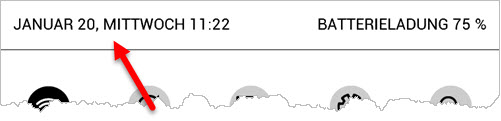
Wer stattdessen den Monatskalender anzeigen will, kann auch einfach auf die Uhrzeit tippen. Ein nochmaliges Tippen schließt den Kalender wieder.
Schnell zur gewünschten Seite blättern
Um im E-Book schnell zur passenden Seite zu gelangen, reicht ein Tippen auf die Seitenzahl am unteren Bildschirmrand aus. Im eingeblendeten Eingabefeld kann nun die gewünschte Seitenzahl eingegeben und diese mit der Return-Schaltfläche unten rechts bestätigt werden. Und schwupp – schon ist die Seite aufgeschlagen.
Seitenzahlen im E-Book ausblenden
Um beim Lesen die maximale Fläche für Text zur Verfügung zu haben, lassen sich die Seitenzahlen ausblenden. Dazu in die Geräteeinstellungen wechseln, danach »Persönliche Einstellungen« wählen und dort »Vollbildmodus für Textformate« auf »on« stellen. Ab sofort ist die Seitenzahl verschwunden, aber auch die obere Leseleiste, falls diese permanent angezeigt wird.
Strom sparen
Funktionen, wie die automatische Synchronisation von E-Books via Cloud-Dienste verbrauchen natürlich auch verhältnismäßig viel Strom, da der Reader bei aktivierter WLAN-Verbindung im Hintergrund regelmäßig lauscht, ob es etwas Neues gibt. Durch gezielte Einstellungen lässt sich hier etwas Strom sparen.
Die einfachste Methode ist hier zweifellos, einfach das WLAN abzuschalten. Dazu auf der Startseite, in der Bibliothek, den Einstellungen oder in den Einstellungen des Buchs oben auf die beiden mittigen Striche zu tippen und danach noch einmal ganz links auf das »WLAN«-Symbol tippen.
Wer WLAN lieber eingeschaltet lassen möchte, kann die automatische Synchronisierung auch in den einzelnen Diensten unter »Einstellungen > Konten und Synchronisation …« abschalten. Um die Synchronisation jederzeit manuell anzustoßen, reicht es aus, wiederum auf die beiden mittigen Striche oben zu tippen und danach noch einmal auf das »Synchronisieren«-Symbol. Der Status der Übertragung wird in einem eigenen Fenster angezeigt.
Um noch mehr Strom zu sparen, kann die Zeit herabgesetzt werden, nach der das Gerät automatisch ausgeschaltet werden soll. Dazu in den Einstellungen zu »Strom sparen« wechseln und die beiden Optionen auf die jeweils niedrigste Einstellung setzen. Mit der ersten (»Automatische Bildschirmsperre«) schaltet sich der Bildschirm
nach 5 Minuten ohne Blättervorgang oder sonstige Berührung des Bildschirms in den Stand-by-Modus, aus dem der Reader schneller wieder lesebereit ist. Nach weiteren 5 min (insgesamt 10 min) wird der Reader komplett abgeschaltet. Zuletzt kann noch die LED ausgeschaltet werden, die sich im Einschalter befindet. Dazu in den »Persönlichen Einstellungen« den Punkt »LED-Anzeige« auf »off« stellen.
Screenshot erstellen
Ein Bildschirmfoto von der momentan angezeigten Seite kann erstellt werden, indem die Home-Taste zunächst länger gedrückt wird. Anschließend im angezeigten Fenster auf das vorletzte Symbol tippen.
Bei Geräten ohne Home-Taste kann der Einschaltknopf so belegt werden, dass er per doppeltem Drücken einen Screenshot erstellen kann. Dazu in die »Persönlichen Einstellungen« wechseln, danach »Tastenkonfigurationen > Allgemeine Tasten« wählen. Dort bei »An/Aus zweimal drücken« den Punkt »Screenshot« auswählen.
Das Bild wird nun im Ordner »screens« als Bitmap mit fortlaufender Nummerierung abgelegt.
Nicht benutze Apps ausblenden
Die Geräte von PocketBook trumpfen gegenüber eReadern anderer Hersteller durch die Vielfalt an zusätzlichen Apps, wie einige Spiele, Taschenrechner oder einem Malprogramm auf. Aufrufen lassen sich die Apps über das Menü, das über die beiden unteren Striche, die sich mittig auf der Startseite befinden, ausgelöst wird. Wer sich beim
Gebrauch des Readers nicht ablenken lassen möchte, kann die meisten Verknüpfungen zu den Apps löschen. Diese befinden sich im versteckten Ordner »applications« auf dem Reader. Folgende Verknüpfungen gibt es:
| Dateiname | Verknüpfung zu | Bemerkung |
|---|---|---|
| bookstore.app | Shop | |
| calc.app | Taschenrechner | |
| chess.app | Schach | |
| Dictionary.app | Wörterbuch | |
| dropboxctl.app | Dropbox | Link zum Dropboxorder auf dem Gerät |
| kosynka.app | Klondike | |
| pocketnews.app | RSS Nachrichten | |
| scribble.app | Scribble | |
| SendToPocketbook.app | Send-To-PocketBook | Link zum Send-To-PocketBook-Ordner auf dem Gerät |
| sudoku.app | Sudoku | |
| UniversalSync.app | PocketBook-Sync | |
| webbrowser.app | Browser |
Nach dem Löschen verschwinden die meisten Verknüpfungen zu den Apps aus dem Menü, die Programme selber bleiben auf dem Gerät erhalten. Die Verknüpfungen zu Shop und Browser auf der Startseite lassen sich leider nicht entfernen oder durch andere ersetzen.
Einstellungen sperren
Wer Technik für andere, nicht sehr technikaffine Menschen einrichtet, weiß um das Problem, dass diese gern Einstellungen ändern, an die sie sich später nicht mehr erinnern können. Gerade wenn die Person hunderte Kilometer entfernt sitzt, ist eine Problemlösung aus der Ferne nicht immer ganz einfach. Warum nicht alles einrichten
und die Änderung unmöglich machen? Hilft auch, wenn der Nachwuchs mit dem Reader nicht im Netz surfen soll. ;)
In den Einstellungen unter »Wartung > Datenschutz« kann die Konfiguration per Kennwort gesichert werden. Als Kennwort kann jede beliebige Zahlen und/oder Buchstabenkombination benutzt werden. Wann immer danach die Einstellungen aufgerufen werden, sind sie erst nach Eingabe des Kennwortes zugänglich.
Cool Reader als alternative Leseapp installieren
Normalerweise lassen sich E-Books auf den PocketBooks recht angenehm lesen, allerdings bietet der eingebaute E-Book-Betrachter nur wenige Einstellungsmöglichkeiten. Mit dem Cool Reader lässt sich eine Alternative auf allen PocketBook-Readern installieren, mit der allerdings nur kopierschutzfreie E-Books gelesen werden können. Davon abgesehen bringt der Cool Reader einige Funktionen mit, die der Standardleseapp fehlen:
So lässt sich etwa die Bildschirmhelligkeit beim Lesen jederzeit per vertikaler Wischgeste ändern, die Schrifteinstellungen funktionieren immer buchübergreifend und auch die Worttrennung funktioniert in jedem Buch. Bei Geräten mit Blättertasten können auch die Berührungen aufs Display während des Lesens abgeschaltet
werden, um Fehlbedienungen zu vermeiden. Den aktuellen Coolreader habe ich dort verlinkt.
Für mich ist wichtig das ich auch meine Bücher von Play Store das ich auf dem Handy habe, auf einem ebook Reader lesen kann.
Können sie mir sagen bei welchen ebook Readern dies möglich ist?
Besten Dank im voraus
Wenn du das Buch herunterladen kannst (über die 3 Punkte rechts unten auf jedem Buch in deiner Buchbibliothek bei Google Play), dann kannst du es auf jedem eReader lesen. Bei Büchern mit hartem Kopierschutz brauchst du allerdings eine Adobe-ID und das Programm “Adobe Digital Edition”, mit dem du das Buch für den ereader freischalten kannst.
Hi, wie einfach ist es auf diesem Gerät eine Ordnerstruktur zu erstellen. Zur Zeit habe ich einen Kindle aber es nervt mich, dass ich Bücher nur im Gerät selber in zuvor angelegte Ordner verschieben kann. Calbre hilft mir ja nur beim konvertieren…
Ich suche ein Gerät, bei dem ich die Bücher wie im Explorer vom PC mit Ordnerstruktur auf dem Gerät speichern kann.
In keinem Test wird dieses handling getestet.
Danke im Voraus
Du kannst in Calibre auch bestimmen, nach welchen Kriterien es auf dem Reader Verzeichnisse erstellen soll, um die Bücher dann dort abzulegen. Lies dir mal diesen Artikel durch, dort habe ich beschrieben, wie es geht.
Hallo,
wie kann ich mit dem PocketBook Touch hd3 Bücher von der Onleihe laden?
Meine Bibliothek kennt sich nur mit Tolino aus, ich möchte mir jedoch wegen der Audiofunktion ein PocketBook zulegen.
Vielen Dank im Voraus
Adobe-ID im Gerät eingeben und dann ganz normal über den Reader die Onleihe aufrufen und das Buch ausleihen. Alternativ kannst du die Bücher auch über den PC und Adobe DisgitalEditions ausleihen.
Oh wow, das war viel Arbeit. Danke für die rasche Antwort. Also habe nicht nur ich festgestellt, dass die Hersteller da noch dran arbeiten müssen.
Naja, der Trend geht leider dazu, die eBooks nur in der Bibliothek anzuzeigen. Leider meist ohne passende Filtermöglichkeiten. Von allen Herstellern bietet PocketBook die beste eBookverwaltung, weil sie mittlerweile auch die Schlagwörter auslesen können und die Bücher dann danach gefiltert anzeigen können. Ist mir persönlich mittlerweile lieber als die doch recht starre Einordnung in Ordner.
Hallo, gibt es auch eine Alternative zum Coolreader, denn auf meinenm Touch HD möchte ich vor allem die Onleihe und damit DRM nutzen.
DRM geht nur mit dem vorinstalliertem Standardreader, der auf dem AdobeViewer basiert. Alternativen dazu gibts nicht.
Hallo,
wenn ich im Touch HD die Schriftarten wie du erklärst einfüge dann werden sie komplett anders angezeigt. Alle Schriften ohne Serifen werden so ähnlich wie Times New Roman angezeigt.
Ja, das ist ein bekannter Fehler der Firmware (siehe hier).
Hallo!
auf dem Datenblatt des pocketbooks ‘Inkpad 2’ habe ich gesehen, dass auch ein Browser in den Applikationen steht; heisst das, dass cih damit Internet-Seiten online (Wlan) lesen kann ?
Ich habe gerade ein Energy ereader pro gekauft, weil es ein hybrid (halb-ereader/halb-android) ist, aber beim Webseiten lesen ich bin ein bisschen enttäuscht, weil alles so klein dargestellt wird (Leserichtung ändern im Browser unmöglich). Da überlege ich also, den energy ereader zurückzuschicken und den grösseren Inkpad 2 stattdessen zu kaufen. Ausserdem ist PDF lesen bei mir ganz wichtig.
Bin aber widerum verunsichert, wenn ich lese, dass die Qualität des Bildschirms beim Inkpad 2 vielleicht nicht so toll ist… Was würdest du mir empfehlen?
Danke im voraus,
Helene
Ja, das geht damit.
Wenn du viel im Browser lesen willst, kauf dir doch stattdessen ein 8- oder 10-Zoll-Tablet. Damit macht das Lesen insbesondere auf Websites mehr Spaß, weil die TFT-Displays erheblich schneller reagieren, als E-INK-Bildschirme. Und PDF gehen damit insgesamt auch besser als auf den E-INK-Geräten. Ich lese Websites und PDFs beispielsweise gern auf (und viel) auf meinem Galaxy Tab S2, wohingegen ich für reine eBooks jederzeit die eReader vorziehe.
Hallo!
Ich habe mein Passwort für die Einstellungen vergessen. Hat jemand Rat?
LG
Wenn du das Gerät noch mit dem PC verbinden kannst, sichere den Inhalt des internen Speichers irgendwohin und formatiere danach die Speicherkarte. Damit wird das Gerät auf den Werkszustand zurückgesetzt. Die eBooks kannst du danach aus der Sicherung wieder aufs Gerät zurück kopieren. Wenn du nicht drauf kommst, dann kann dir sicher nur der Support helfen (anrufen ist kostenlos).
Hallo Michael, gleiches Problem auf Inkpad 3 – der Jüngste hat die Einstellungen im Inkpad seiner Schwester mit einem Kennwort gesperrt und selbiges vergessen. Formatierung mit dem PC haben wir erfolgreich durchgegeführt, aber das Passwort ist leider geblieben. gibt es noch eine andere Möglichkeit, den Kennwortschutz zu entfernen? Gruß und Danke
Hallo Michael, Danke für die tollen Tipps!
Bei meinem Pocketbook TouchLux3 kann ich ein Photo/Bild über “persönliche Einstellungen>Logo im ausgeschalteten Zustand” einfügen bzw. ändern. Das Bild wird dann angezeigt, wenn das Gerät komplett ausgeschaltet ist, und nicht – wie im obigen Artikel angegeben – im “Schlafmodus”, bei dem man den schlafenden eReader sieht. Kann ich den “schlafenden eReader” ebenfalls durch ein anderes Bild ersetzen?
Viele Grüße
Geli
Nein, das geht leider nicht.
HI MICHAEL
IST ES MÖGLICH IM SCHLAFENDEN READER, KOBO MIT COOLREADER UND KOREADER DEN AKKUSTAND IM WALLPAPER RADOM COVER ANZUZEIGEN
SCHÖNES WOCHENENDE
PETER
Nicht das ich wüsste.
Hallo Michael,
seit 2 Wochen besitze ich nun nach langer Überlegung meinen ersten E-Book-Reader den Pocketbook Touch Lux 3. Ich habe bis gestern abend dann über die Onleihe unserer örtlichen Bibliothek damit gelesen. Leider konnte ich dann plötzlich keine neuen Bücher mehr downloaden weshalb ich heute früh den Pocketbook zurückgesetzt habe auf Werkseinstellungen. Nun kann ich zwar wieder aus der Onleihe Bücher downloaden aber dafür geht die Browser-Aktivierung über den Touchscreen nicht mehr, nur noch über das Feld Shop. Außerdem kann ich auch die Beleuchtung über längeres Drücken der Menutaste nicht mehr an- oder ausschalten. Haben Sie von diesen PRoblemen schon einmal gehört oder mache ich etwas falsch. Wissen Sie Hilfe? Schon vorab vielen Dank
Das klingt übel. Wenn das Zurücksetzen auf Werkseinstellungen nichts gebracht hat, kannst du versuchen, den kompletten Inhalt des internen Speichers zu löschen (vorher ggf. sichern). Dadurch wird er komplett zurückgesetzt und in den Auslieferungszustand (ohne die Beispielebooks) versetzt. Wenn er dann immer noch nicht geht, kannst du dich auch an den Support wenden.
Hallo Michael,
Seit einigen Jahren habe ich ein PB Lux 3 und lese damit gekaufte ebooks (meist von Lehmanns.de). Seit einiger Zeit schon kann ich keine eBooks aus Frankreich und Spanien nicht mehr auf mein PB herunterladen.
Seit September 2023 leihe ich eBooks aus der vöbb, onleihe bzw Overdrive, die ich sowohl von meinem Mac Book kopieren konnte wie auch direkt über den PB Browser heruntergeladen habe. Plötzlich vor 2 Tagen ging nichts mehr. Bei mehrmaligen Versuchen sie über die ADE vom Laptop zu kopieren, verschwand die ADE Seite. Bei den Versuchen mit dem PB Browser steht jedes Mal „Download abgebrochen“. Einige seit langem gekaufte und gelesene eBooks kann ich nicht mehr öffnen und lese den Hinweis Adobe DRM zu aktivieren, was ich aber gemacht habe. Ich weiß nicht, wie ich das Problem beheben soll und wollte auch nicht so schnell einen neuen Ereader kaufen zumal auf diesem soviele eBooks sind.
Vorab vielen Dank!
Viele Grüße
Es ist vermutlich eine blöde Frage: Wenn man alternativ zur Standart-Leseapp den CoolReader auf den PocketBook laden kann, ist es dann auch irgendwie möglich auch z.B. die Kindle-App drauf zu bekommen?
Ich habe einen Tolino Vision 2 und bin eigentlich recht zufrieden – da ich aber auch einige kopiergeschützte Kindle-eBooks habe überlege ich inzwischen trotzdem auf einen Reader umzusteigen, der beides kann. Ich lege für meinen nächsten Reader neben der Displaybeleuchtung vor allem Wert auf eine lange Akkulaufzeit und eine gute Ordnerstruktur, weshalb ich bei den eReadern, die ich sonst noch im Auge habe und die wohl beide Formate können (inkBOOK Prime/ Icarus E654BK Illumina), etwas zurückschrecke.
Nein, das geht bei den PocketBooks nicht, da deren Betriebssystem Linux ist (im Gegensatz zu Android bei inkBook, Icarus oder Energy Sistem). Die Cool-Reader-Version ist eine spezielle Linuxversion, die auch noch extra für die PocketBookgeräte gestrickt wurde.
Ich hätte da mal eine Frage, die jetzt nicht direkt mit den obigen Themen zu tun hat aber eben Tips & Tricks zu den PBs erfordern …
Wie schaffe ich es, veraltete Daten vom Pocketbook Lux 3 zu entfernen? Ein kleines Beispiel: Ich habe ein dutzend mal versucht, die gefühlt 57 Versionen des Pocketbook-Benutzerhandbuchs aus dem Hautpverzeichnis des internen Speichers zu löschen, über das PB-Menü, und mit dem PC (Linux und Windows) über Kabel. Nach Kabel-verbindung trennen, Kabelverbindung sofort wieder einstecken, alles wieder da.
Die Bücher sind mir relativ egal, aber uralte Lesestände und calibre-Dateien sind eben auch nicht wegzubekommen. Es handelt sich um normale Dateien, kein DRM, nichts besonderes. Ich habe keinen WLan-Schlüssel angegeben, keine Cloud definiert, die Dateien müssen auf dem Laufwerk irgendwo versteckt oder geschützt sein und werden wieder restauriert. Aber wo? Das Filesystem hat nur eine Partition und ist ein normales fat-System, auf diesen gibt es keine versteckten Dateien und kein erkennbares Schreibschutz- oder Benutzerrechte-System. Ich bin am verzweifeln, ich habe das PB per Menüfunktion auf Werkszustand zurückgesetzt, alle Daten gelöscht, nichts hilft, der Schrott taucht immer wieder auf.
Die Firmware ist die aktuellste 5.14, Ich habe den Coolreader installiert und Profile angelegt, ansonsten aber keine Systemänderungen vorgenommen.
Alle “echten” Bücher sind auf SD-Karte, die ich entfernt habe und löschen und dann mit calibre neu befüllen will.
Also nach einem Firmwareupdate ist es normal, dass aktualisierte Versionen der Anleitungen und die tausend Lizenzbestimmungen wieder da sind. Ich lösche die auch immer als erstes nach dem Update. Das sie sich allerdings überhaupt nicht löschen lassen, sollte so nicht sein. Ruf doch mal beim Support an (0800 187 3003).
Hallo Michael,
erstmal vielen Dank für die Antwort, das hat mich bestätigt, dass es keinen unsichtbaren Backups auf dem Pocketbook oder im Netz gibt.
Nach längerem herumprobieren mit Firmware-Updates sowie mit Linux und windows habe ich festgestellt, dass sich die interne Festplatte nicht ändern lässt, sie ist quasi ein ReadOnlyMemory geworden.
Beide Betriebssysteme stellen keine Fehler im Dateisystem fest, Firmware updates brechen ab und ich kann sowohl mit Win als auch mit linux löschen was ich will, beim nächsten Einschalten ist alles wieder da (bis auf formatieren habe ich alles versucht. aber ich bin ziemlich sicher, dass auch nach einem Formatiervorgang die Daten wieder auftauchen werden). Das erklärt alles und ist wohl seit einiger Zeit schon so. Das Gerät ist wohl schrott … es sei denn, der interne Speicher lässt sich austauschen.
Obwohl, nunja, Bücher von SD-Karte lesen kann man ja einwandfrei …
Wie gesagt, setz dich mal mit dem Support in Verbindung, wenn der Reader noch in der Garantie ist, findet sich bestimmt eine Lösung.
Ich bin wahrscheinlich nur zu blöd: Ich habe auf meinem Touch HD den CoolReader installiert. Nun werden ja alle Bücher mit dieser App geöffnet. Wenn ich in der Bibliothek das Kontextmenü “Öffnen mit” aufrufe und den Adobe Viewer auswähle öffnet sich das Buch trotzdem mit dem CoolReader. Ist das normal? Oder muss ich irgendwo noch was einstellen, damit das funktioniert?
Das Buch muss im Cool Reader geschlossen sein, bevor es mit dem AdobeViewer geöffnet werden kann. Drück mal länger auf die Hometaste. Dann geht der Taskmanager auf über den du das Buch schließen kannst.
Erst einmal vielen Dank für die Tipps.
Eine Frage hätte ich noch. Gibt es für den 626 eine Dateimanager, mit dem man über eine verzeichnisbasierte Sortierung die eBook bequem öffnen kann. Ohne irgendwelche Bilder oder ähnliches einfach eine Art Explorer?
Hab nur das hier gefunden:
http://wiki.vlasovsoft.net/doku.php?id=en:installation#pocketbook
und der kann Dateien leider nur verwalten aber nicht öffnen.
Nicht, dass ich wüsste. Aber die eingebaute Bibliothek kann eBooks doch auch in Ordnern anzeigen?!
Hallo Michael
Vielleicht hättest Du mir einen Tipp betreffend Cloud und Synchronisation zwischen 2 Geräten.
Ich besitze ein Pocketbook Inkpad1. Da es mit diesem Reader seit dem letzten Update von Overdrive nicht mehr möglich ist, Bücher direkt von Overdrive im Browser runterzuladen (kein Login mehr möglich) sende ich sie mir jeweils vom PC mit send to Pocketbook aufs Inkpad.
Da ich fast nur Bücher aus Onleihe und Overdrive lese, habe ich mir für die Ferien einen Pocketbook Touch HD bestellt. Hier soll das Runterladen über den Browser funktionieren (habe in den Ferien keinen PC dabei). Gäbe es eine Möglichkeit die Ausgeliehenen Bücher vom Touch HD aufs Inkpad zu schicken, idealerweise mit Lesefortschritt?
Eine letzte Frage: ist es möglich das Langenscheidt-Englisch Wörterbuch vom InkPad auf den Touch HD zu kopieren?
Vielen Dank im Voraus
Monika
Der Sync der eBooks könnte über die PocketBook-Cloud funktionieren, der Lesefortschriftt evtl. nur bei den eBooks aus der Onleihe (da man dort eine Adobe-ID hinterlegen kann).
Nicht, dass ich wüsste. Die Wörterbücher sind meines Wissens direkt in der Firmware hinterlegt, an die man aber nicht rankommt.
Hi alle Touch HD user,
ich poste hier mal was ich eben gelernt habe, vielleicht hilft es dem einen oder anderen ja. Ich brauche für mein Wifi Passwort das “pipe” Symbol (|) und das ist weder durch die deutsche noch die englische Tastatur auswählbar. Ich habe eben mit dem support von pocketbook gesprochen, und die waren sehr hilfreich.
Viele Symbole sind per Tastatur erst über das tschechische Keyboard erreichbar. Also in den Einstellungen über Sprache die Keyboard Layouts konfigurieren und dann eines davon auf CZ (Tschechisch) setzen. Dann kann man auf dem CZ keyboard über die Shift Taste und dann über die kleinen Zahlentaste (steht “123” drauf) ganz viele Sondersymbole eingeben.
Ich war schon am Verzweifeln.
Grüße,
Phil
Danke für die Rückmeldung. Das war mir bis eben auch nicht bekannt.
Mein neuer Tuoch Lux 5 lässt sch weder einschalten noch laden(noch Garantie) Die Fa ist erst Mitte Januar wieder im Büro
Hallo Michael,
ich habe das PocketBook Touche Lux 3 (626). Gerne würde ich es so einstellen, dass ich recht simpel von Tag (schwarze Schrift auf weißem Hintergrund) auf Nachtmodus (beleuchtete weiße Schrift auf schwarzem Hintergrund) umstellen kann. Müsste doch möglich sein.
Lieben Gruß
Hubert
Das geht nur, wenn du den Cool Reader installierst. Dort gibts in den Einstellungen unter “Bildschirmeinstellungen” den Punkt “Anzeige invertieren”.
Hallo Michael,
vielen Dank für deine Website und die Anleitungen. Haben mir schon das ein oder andere Mal sehr gut geholfen. ;)
Jetzt hätte ich allerdings ein Anliegen, das evtl. auch andere PocketBook Besitzer haben. Dropbox hat vor ein paar Wochen den Login Dialog geändert, jetzt funktioniert die Dropbox Sychronisierung auf meinem 623, und sicherlich auch auf viele vielen anderen Pocketbook Geräten, nicht mehr. Ein Mail an den Support wurde zwar höflich beantwortet, aber die Quintessenz war leider, das Gerät ist schon zu alt und man wird nichts mehr nachliefern. Ich hab das 623 2014 gekauft, weshalb also etwas funktionierendes wegwerfen? Alle anderen Optionen sind mal ansatzweise so praktisch wie die Dropbox Synchronisierung.
Kannst Du bei PocketBook nachfragen, ob es wirklich keine Anpassung der Firmware gibt? Ich kann mir also Hobby Programmierer nicht vorstellen, dass es so schwer ist, die neuen APIs einzubinden.
Vielen Dank und einen guten Rutsch ins neue Jahr.
Viele Grüße
Winfried
Ich glaube auch, dass der 623 einfach zu alt für ein Update ist. Mittlerweile läuft auf allen neueren Geräten die 5.xx-Firmware, die – soweit mir bekannt ist – die neuere Dropboxversion unterstützt.
Hmm, die Veränderung bei Dropbox ist bei mir erst Ende 2017 passiert, wenn Pocketbook die aktuellen Geräte schon aktualisiert hat, dann wäre das ja löblich. Aber Geräte die erst ein paar Jahre alt sind, nicht zu aktualisieren, ist alles andere als Kundenfreundlich. Ich meine auch einen Thread gefunden zu haben, der war aus 2016, da gab es das Problem schon.
Grundsätzlich ist so ein neues Firmwareupgrade nur für Dropbox IMO kinderleicht, für einen versierten Entwickler kein Problem. Aber IMO will Pocketbook keine alten Geräte unterstützen, lieber neue verkaufen. Aber mit dieser Strategie sind sie mich als Kunden los.
BTW: Danke für deine informative Seite, gefällt mir sehr gut. ;)
Hallo Michael,
ichhab seit kurzem ein Problem mit meinem PocketBook: Ich öffne ein Buch, und wenn ich es das nächstemal öffne, kommt unten die Meldung: “Sie lesen dieses Buch schon auf einem anderen Gerät. Möchten Sie jetzt weiterlesen, wo Sie aufgehört haben? ” Ich kann auf Abbrechen oder Weiter tippen, das Ergebnis ist dasselbe: Der Fragekasten verschwindet, und ich kann ganz normal weiterlesen. Wie kann ich diese Meldung vermeiden? Schon mal vielen Dank für die Antwort und Grüße
Regine
Wie lautet denn die genaue Gerätebezeichnung?
Mit “PB Reader” können Sie auch den Abstand zwischen Zeilen und Rändern ändern, indem Sie die Dateien “system> reader> linespacing” und “system> reader> margins” bearbeiten.
http://www.lectoreselectronicos.com/foro/showthread.php?17989-Nuevo-PocketBook-Touch-HD-2-con-ajuste-de-temperatura-de-color&p=250501&viewfull=1#post250501
Danke für den Tipp. In der Tat steht das schon als Artikelidee auf meiner Liste. ;)
Hi Michael,
Du hast in Deinem 2. Tippbeitrag einen Fehler, denn was Du beschreibst ist nicht der Schlafmodus sondern der Ausgeschaltet-Modus.
Wenn ich mein sleep-Cover zumache habe ich dieses Z..Z..Z-Bild, was ich leider nicht verändern kann.
Oder gibt es dazu mittlerweile einen Fix?
Danke
Frank
Nein, gibt es nicht.
Hallo,
ich habe mal eine wahrscheinlich blöde frage. Ich habe bücher bei Thalia gekauft und diese
sind dann in der tolino app gelandet. Nun habe ich aber keinen tolino, sondern ein PB. Wie bekomme ich denn die bücher auf meinen reader? Ich werde noch wahnsinnig…
Logge dich einfach über deinen PC in die Tolino-Cloud ein und lade sie direkt herunter. Hier steht, wie das geht. Danach kannst du sie vom PC auf den per Kabel angeschlossenen Reader kopieren.
Hallo Michael!
Wenn ich im PocketBook im Browser bin und dann auf die Hometaste drücke – wie komme ich dann wieder auf das eben besuchte Browser-Fenster?
Wie kann ich mir die geöffneten Browser-Fenster anzeigen lassen um sie zu schließen?
Vielen Dank!
Ruth
Einfach nochmal die Hometaste drücken, diese aber für 2 s gedrückt halten. Es öffnet sich der Taskmanager, über den du den Browser wieder hervorholen kannst. Die zuletzt eingestellte Seite ist dann auch noch aktiv.
Der Browser kann gleichzeitig nur eine Website anzeigen, mehrere Browserfenster existieren nicht. Über das Browsermenü (die drei Strichte rechts oben) kannst du ihn auch wieder beenden. Oder, indem du im Taskmanager auf das “x” drückst.
Die Verknüpfungen zu den Apps braucht man nicht löschen. Ich habe z.B. “chess.app” nach “chess.app.hidden” umbenannt. Funktioniert prima!